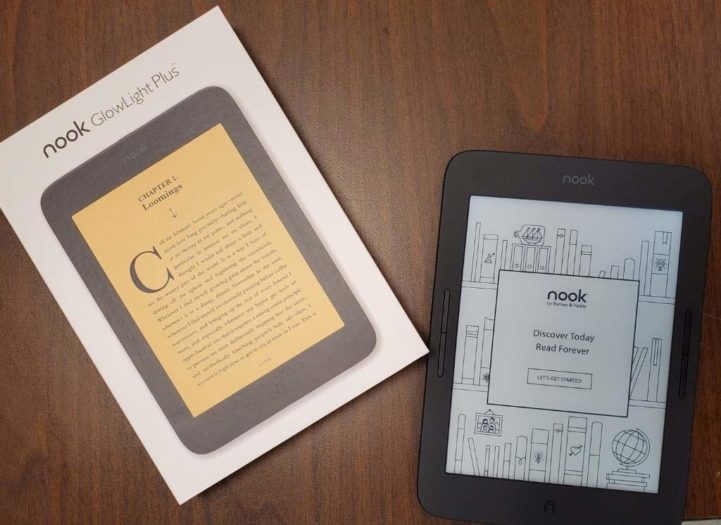Cũng như khi sử dụng các thiết bị điện tử khác như Kindle Amazon, Kobo,… Rất có thể bạn sẽ gặp trục trặc nào đó trong quá trình thao tác với máy đọc sách Nook. Vậy làm sao để khắc phục được nó nhanh chóng và đơn giản nhất? Hãy lưu ý các mẹo sau đây để áp dụng cho thiết bị đọc của bạn nhé!

Khắc phục các lỗi thường gặp theo các mẹo sau. (Ảnh: Internet).
Lỗi tải chậm và không phản hồi

Khởi động lại máy để khắc phục lỗi hiển thị của thiết bị. (Ảnh: Internet).
Theo nhà cung cấp đề xuất, mỗi thiết bị NOOK cần được tắt nguồn hoàn toàn theo định kỳ. Không bao gồm việc chỉ đặt ở Chế độ ngủ. Thao tác này nhằm giúp máy tự đặt lại. Nhờ đó trong quá trình sử dụng máy sau này sẽ ít xảy ra lỗi hơn.
Để tắt nguồn hoàn toàn Nook Glowlight Plus 2019, bạn thực hiện:
- Nhấn giữ nút nguồn trong vòng 10 giây.
- Thiết bị sẽ tự động tắt nguồn và màn hình sẽ chuyển qua màu đen.
- Để máy trong trạng thái đó tầm vài giây.
- Nhấn giữ nút nguồn trong vòng 2 giây để thiết bị khởi động lại.
Màn hình tự động dịch chuyển
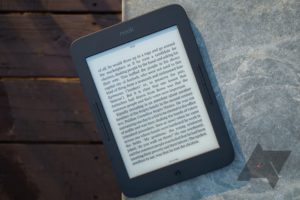
Màn hình tự động thao tác rất có thể là do bị tác động bới những vật thể nhỏ như bụi bẩn. (Ảnh: Internet).
- Có khi nào bạn gặp trường hợp màn hình tự động hiển thị và di chuyển mặc dù bạn không chạm lên đó không? Rất có thể là do màn hình máy bị bẩn và những vật thể li ti đã tác động lên bề mặt khiến máy tự động thao tác. Do đó, hãy tắt máy đi và tiến hành vệ sinh cho máy. Bằng cách sử dụng khăn mềm và khô.
- Hãy chú ý vào những góc cạnh của thiết bị và thổi sạch bụi trên đó. Sau khi lau sạch máy, bạn có thể bật máy trở lại và kiểm tra kết quả.
Không thể mở tệp trên máy tính
- Giải nén các tập tin trên máy tính trước khi chuyển chúng vào thiết bị đọc của bạn.
- Lưu ý: Máy Nook có thể đọc tệp EPUB và PDF, nhưng không thể đọc tệp .zip.
Cách thay đổi mật khẩu cho tài khoản BN.com
Trước khi thực hiện thay đổi:
- Hãy hủy đăng ký Nook của bạn.
- Kết nối thiết bị với mạng không dây.
- Đảm bảo đường truyền mạng ổn định.
Lưu ý: Việc hủy đăng ký thiết bị sẽ khiến bất kỳ nội dung nào của bạn bị xóa bỏ. Bạn nên thực hiện việc sao lưu các nội dung của mình trước tiên.
Hủy đăng ký thiết bị
Để hủy đăng ký Nook Glowlight Plus 2019, hãy làm như sau:
- Đi tới menu Điều hướng của thiết bị.
- Nhấn vào Settings.
- Nhấn vào Device Info.
- Nhấn vào mục Erase & Deregister Device.
- Chọn nút Erase & Deregister Device.
- Nhấn vào nút Reset NOOK.
Thiết bị của bạn sẽ tiến hành hủy đăng ký và khôi phục lại mặc định ban đầu.
Thay đổi mật khẩu
Sau khi hủy đăng ký thiết bị, bạn hãy đăng nhập vào trang web BN.com. Tại đây bạn có thể thực hiện việc thay đổi mật khẩu cho tài khoản của mình.
Đăng ký lại thiết bị
Sau khi hoàn thành việc thay đổi mật khẩu. Bạn hãy tiếp tục sử dụng tài khoản với mật khẩu mới để đăng ký lại thiết bị đọc của mình.
Lưu ý: Bạn thực hiện tương tự như lần đăng ký đầu tiên của mình. Nhưng trong phần mật khẩu, hãy nhập nội dung mà bạn đã thay đổi trước đó.
Áp dụng cách tương tự trên các dòng máy khác cùng hãng như Nook GlowLight 3. Tham khảo từ Đội Hỗ trợ của Barnes & Noble.
 Xaha StorePhục vụ khách hàng giới Tinh Hoa
Xaha StorePhục vụ khách hàng giới Tinh Hoa